நீங்கள் ஒரு கோப்புறை அல்லது கோப்பை எங்கு சேமித்தீர்கள் என்பதை மறந்துவிட்டால், விரக்தியடைய வேண்டாம், தரவு இழக்கப்படாது. உங்கள் கணினி மிகவும் புத்திசாலித்தனமானது, அது உங்களுக்குத் தேவையான ஆவணங்களைக் கண்டறியவும், அவை எங்கு வைக்கப்பட வேண்டும் என்பதைக் குறிக்கவும் உதவும்.
உங்கள் கணினியில் நிறுவப்பட்ட நிரலைக் கண்டறிய விரும்பினால், நிறுவலின் போது உருவாக்கப்பட்ட குறுக்குவழியை முதலில் "டெஸ்க்டாப்பில்" பார்க்கவும். அது கிடைத்தால், நிரல் இருப்பிடத்தின் முகவரிக்கான ஷார்ட்கட் பண்புகளைப் பார்க்கவும். இதைச் செய்ய, குறுக்குவழியில் உங்கள் சுட்டியை நகர்த்தி வலது பொத்தானை அழுத்தவும். பண்புகளைத் தேர்ந்தெடுத்து, குறுக்குவழி தாவலுக்குச் செல்லவும். நெடுவரிசையில் " பணி கோப்புறை" இந்த நிரலின் இருப்பிடத்தைக் குறிக்கிறது (பொதுவாக "C" இயக்ககத்தில்). நீங்கள் வழக்கமான கோப்புறையை (அல்லது கோப்பு) தேடுகிறீர்களானால், உங்கள் கணினியில் கிடைக்கும் உதவியாளரைப் பயன்படுத்தவும். கருவிப்பட்டியின் கீழ் இடதுபுறத்தில் உள்ள தொடக்க பொத்தானைக் கிளிக் செய்து, தேடலைத் தேர்ந்தெடுக்கவும்.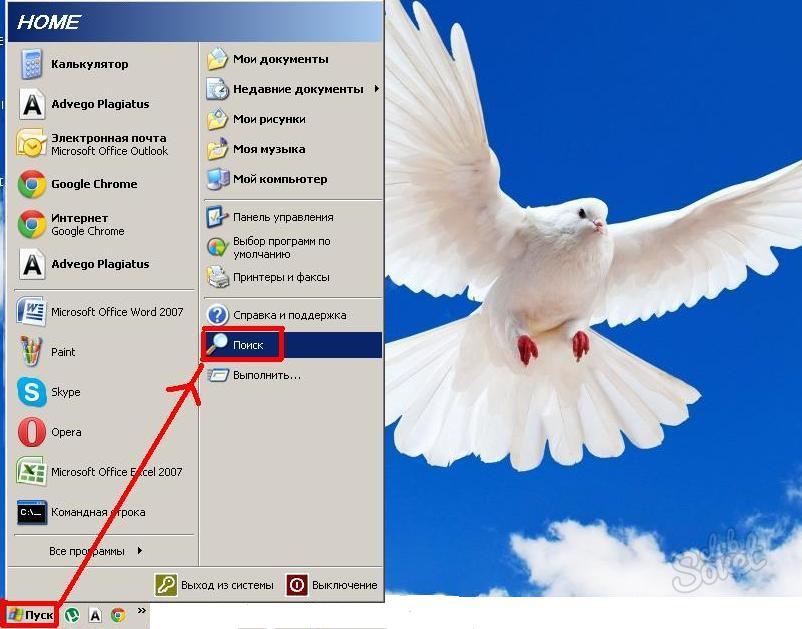
கோப்பு எக்ஸ்ப்ளோரரைத் திறக்கும்போது இயல்புநிலை கோப்புறையை மாற்றவும்
பட்டியலை விரிவாக்கு "பட்டியலுக்கு அனுப்பு"
கோப்பு எக்ஸ்ப்ளோரரைத் திறந்து, காட்சி தாவலுக்குச் சென்று, விருப்பங்கள் பொத்தானைக் கிளிக் செய்யவும். . நீங்கள் கிளிக் செய்யும் போது வலது கிளிக்உங்கள் கணினியில் உள்ள கோப்புறை அல்லது கோப்பின் மீது சுட்டி, அனுப்பு உட்பட பல விருப்பங்களைக் காண்பீர்கள். அனுப்பு என்பதைத் தேர்ந்தெடுக்கும்போது, கோப்பு அல்லது கோப்புறையை அனுப்ப வேண்டிய பின்வரும் சாத்தியமான இடங்களைக் காண்பீர்கள்.அனுப்பு மெனுவைத் தனிப்பயனாக்கவும்
அனுப்பு மெனுவை உருவாக்குவதன் மூலம், உங்கள் பயனர் சுயவிவரத்தில் உள்ள அனைத்து கோப்புறைகள் உட்பட மேலும் பல உருப்படிகள் உங்களிடம் இருக்கும். நடைமுறையில், நீங்கள் விரும்பிய பாதைகளை "அனுப்பு" பட்டியலில் சேர்க்கலாம். அனுப்பு மெனுவிற்குப் பயன்படுத்தப்படும் இணைப்புகளைக் கொண்ட ஒரு சிறப்பு கோப்புறை திறக்கும்.
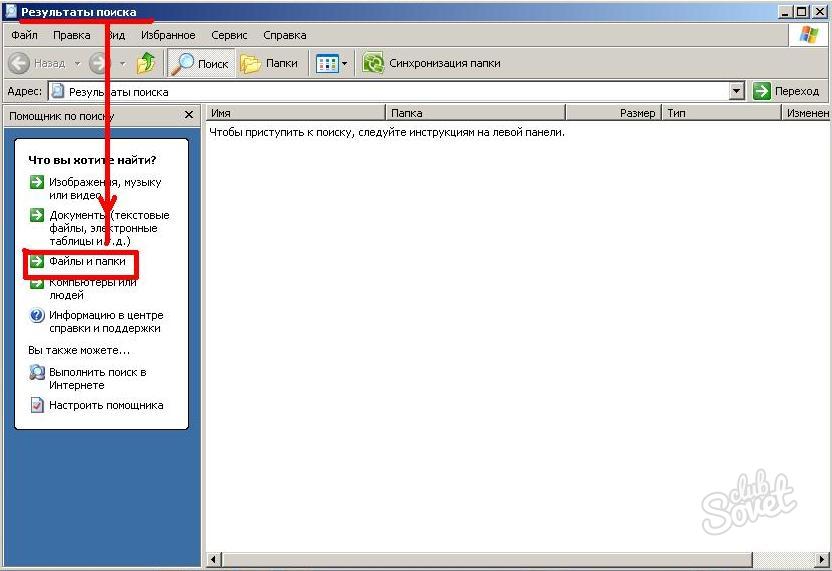
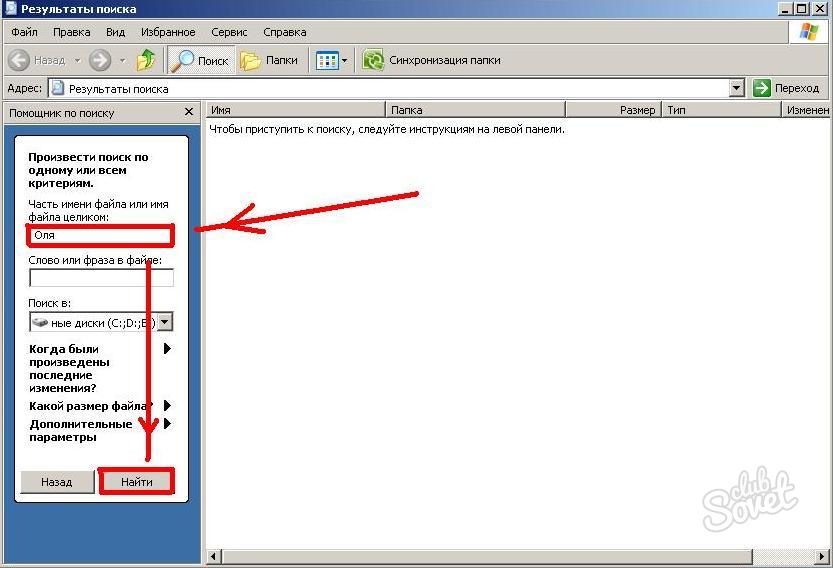
விரைவு அணுகல் கருவிப்பட்டியைத் தனிப்பயனாக்குதல்
இந்த கட்டத்தில், நீங்கள் தேவையற்ற உள்ளீடுகளை அகற்றலாம் மற்றும் கோப்புறைகள் மற்றும் நிரல்களுக்கு மிகவும் வசதியான இணைப்புகளைச் சேர்க்கலாம். அனுப்பு மெனுவில் நீங்கள் பயன்படுத்த விரும்பும் உருப்படிகளுக்கு உங்கள் சுயவிவரத்தில் உள்ள பிற கோப்புறைகளிலிருந்து குறுக்குவழிகளையும் இழுக்கலாம். இந்தப் பிரிவில், நீங்கள் அதிகம் பயன்படுத்தும் கட்டளைகளைச் சேர்க்கலாம், அவை எப்போதும் எளிதாக அணுகக்கூடியதாக இருக்கும்.
ஒரு கட்டளையைச் சேர்க்க, கொடுக்கப்பட்ட கட்டளையில் வலது கிளிக் செய்யவும் கட்டளை வரிவிரைவு அணுகல் கருவிப்பட்டியில் சேர் என்பதைத் தேர்ந்தெடுக்கவும். எடுத்துக்காட்டாக, பார்வை தாவலில் உள்ள லேஅவுட் கட்டளைகள் குழுவை எடுக்கவும்: விருப்பங்களில் வலது கிளிக் செய்வதன் மூலம், முழு குழுவையும் விரைவு அணுகல் கருவிப்பட்டியில் சேர்க்கலாம்.


இந்தப் புலத்தில், தேடல் பெட்டியின் இடதுபுறத்தில் உள்ள முகவரிப் பட்டியில் தேர்ந்தெடுக்கப்பட்ட தற்போதைய கோப்புறையில் உள்ள எந்த கோப்பையும் தேடலாம். லாஜிக்கல் ஆபரேட்டர் ஆபரேட்டர்கள் மற்றும் பல்வேறு வகையான அளவுருக்களை உரை வடிவத்தில் பயன்படுத்த தேடல் புலம் உங்களை அனுமதிக்கிறது, ஆனால் விரிவாக இல்லை.
நீங்கள் அதை தேடல் பெட்டியில் வைக்கும்போது, மேல் வலது மூலையில் தேடல் எனப்படும் கூடுதல் தாவல் தோன்றும். தாவலைக் கிளிக் செய்வதன் மூலம், உங்கள் தேடலைச் சுருக்கிச் செம்மைப்படுத்த மூன்று வகைக் கருவிகளைக் கொண்ட தேடல் பட்டியைத் திறக்கும். அதே மெனுவில், தேடல் முடிந்ததும், பின்னர் மீண்டும் பயன்படுத்த அதைச் சேமிக்கலாம்.

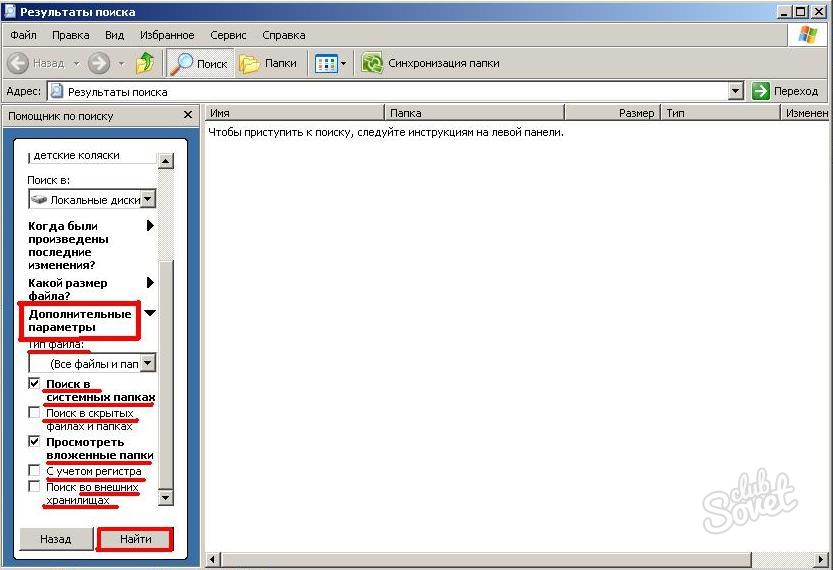
உங்கள் தேடலைக் குறைக்க வடிப்பான்களைப் பயன்படுத்தவும்
"தேடலைச் சேமி" என்பதைக் கிளிக் செய்து, நீங்கள் விரும்பும் இடத்தில் சேமிக்கவும். உங்கள் தேடலை நாங்கள் சேமித்தவுடன், வலது பொத்தானை அழுத்தி மேலே சேர் என்பதைத் தேர்ந்தெடுப்பதன் மூலம் தொடக்க மெனுவில் அதை உள்ளிடலாம். உங்கள் தேடலில் உள்ள கோப்புகளின் எண்ணிக்கையை எளிமைப்படுத்தவும் குறைக்கவும் வடிப்பான்கள் பயனுள்ளதாக இருக்கும். நாம் தேட விரும்பும் கோப்புறையிலிருந்து தொடங்கி, விரிவான காட்சியைத் தேர்ந்தெடுக்கவும்.
ஒவ்வொரு லேபிளுக்கும் அடுத்ததாக ஒரு அம்புக்குறி உள்ளது. இதை கிளிக் செய்தால் வரும் சூழல் மெனு, இது விரும்பிய வரம்பின் மதிப்புகளைத் தேர்ந்தெடுக்க அனுமதிக்கும். உதாரணமாக, ஆயிரக்கணக்கான கோப்புகளைத் தேடி, சரியான தேதி வரம்பிற்குள் நம்மைத் தேடும்போது இந்த விருப்பம் மிகவும் பயனுள்ளதாக இருக்கும்.
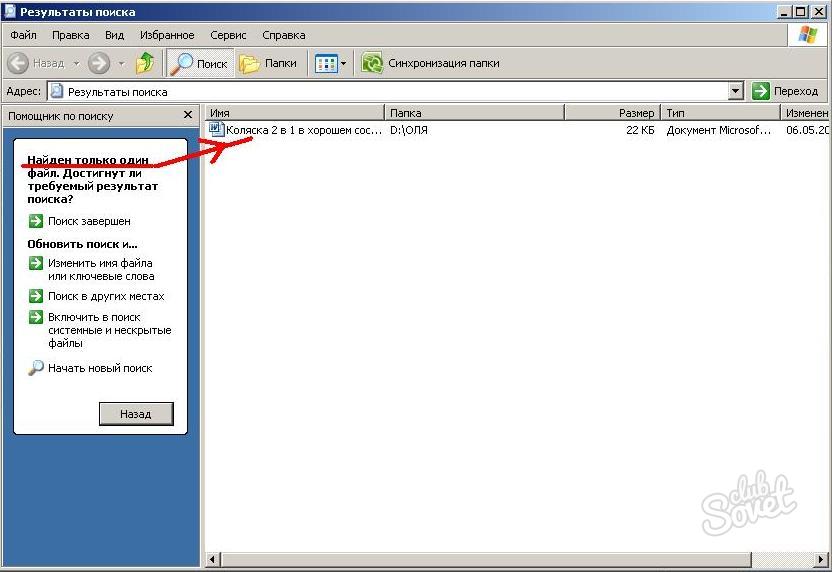

கோப்புகளைக் கண்டறிவதற்கான மற்றொரு தந்திரம் அச்சுக்கலை மூலம் குழுவாக்குவது. "காட்சி" மெனுவில் "குழு" கட்டளை உள்ளது, இது கோப்புகளை குழுவாகவும் எண்ணவும் உங்களை அனுமதிக்கிறது. கொடுக்கப்பட்ட அளவுரு. இந்த அம்சம் ஒரே மாதிரியான கோப்புகளை ஒரு கோப்புறையில் அல்லது தேடல் முடிவுகளில் பார்ப்பதை எளிதாக்குகிறது, மேலும் கொடுக்கப்பட்ட குழுவில் எத்தனை உருப்படிகள் உள்ளன என்பதையும் காட்டுகிறது. நீங்கள் குழு குழுவை விரிவாக்கலாம் மற்றும் மரங்களைப் பார்க்கலாம்.
தேடல் திறன்களை விரிவாக்கும் விருப்பங்கள் மற்றும் அளவுருக்கள்
ஒரு கோப்புறையைத் திறக்க, கோப்புறை ஐகானை வலது கிளிக் செய்து, பண்புகள் என்பதைத் தேர்ந்தெடுக்கவும். ஒரு கோப்புறையைப் பகிர, அதன் ஐகானை வலது கிளிக் செய்து, உடன் பகிர் என்பதைத் தேர்ந்தெடுக்கவும். சாதன பண்புகளின் மேம்பட்ட பேனலில் இணைய இணைப்பு ஃபயர்வால் அம்சத்தை நீங்கள் முடக்க வேண்டியிருக்கலாம். உங்கள் கணினியில் கிடைக்கும் பயனர் கணக்குகளின் பெயர்களைக் கண்டறிய, தொடக்கப் பொத்தானில் உள்ள தேடல் பெட்டியில் "அடிப்படைத் தகவல்" என்பதை உள்ளிட்டு, கண்டறிந்த கண்ட்ரோல் பேனலைத் தேர்ந்தெடுத்து, "மற்றவற்றை நிர்வகி" என்பதைக் கிளிக் செய்யவும். கணக்கு" உங்கள் இணைய நெறிமுறை முகவரியைக் கண்டறிய, நெட்வொர்க் மற்றும் பகிர்வு மையத்தைத் திறந்து, நெட்வொர்க் இணைப்பைக் காண்க என்பதைக் கிளிக் செய்து, செயலில் உள்ளதைத் தேர்ந்தெடுக்கவும் பிணைய இணைப்பு" உங்கள் கணினியில் கிடைக்கும் பயனர் கணக்குப் பெயர்களைப் பார்க்க, பயனர் கணக்குக் கட்டுப்பாட்டுப் பலகத்தைத் திறக்கவும்.
- " பொது அணுகல்» மற்றும் திரையில் உள்ள வழிமுறைகளைப் பின்பற்றவும்.
- "குறிப்பிட்ட நபர்கள்" விருப்பத்தைத் தேர்ந்தெடுத்து, திரையில் உள்ள வழிமுறைகளைப் பின்பற்றவும்.
- கருவிப்பட்டியில், இந்த இணைப்பின் நிலையைக் காண்க என்பதைக் கிளிக் செய்யவும்.
- இன்டர்நெட் புரோட்டோகால் முகவரியை கோப்பு எக்ஸ்ப்ளோரரில் விவரங்கள் பலகத்தில் காணலாம்.
- தகவல் எக்ஸ்ப்ளோரர் பேனலில் தோன்றும்.
உங்கள் கணினியில் கோப்புறைகளைத் தேடுவது கடினம் அல்ல. நீங்கள் இப்போதே சரிபார்க்கலாம்!
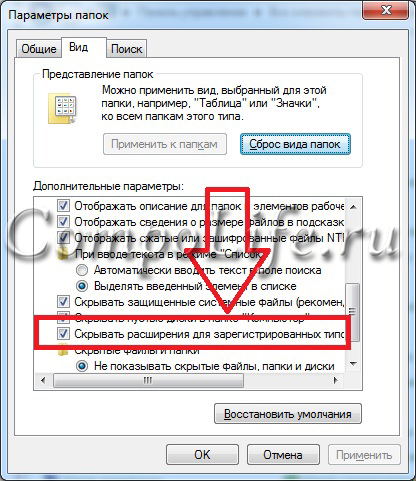
கோப்பு சேமிப்பக இருப்பிடத்தைக் குறிப்பிடவும்
நீங்கள் உருவாக்கும் கோப்புகளை எங்கு சேமிக்க விரும்புகிறீர்கள் என்பதை நீங்கள் எப்போதும் தேர்வு செய்யலாம், இதனால் உங்கள் கணினி அமைப்புகளில் கோப்புகளைச் சேமிப்பதற்கான இயல்புநிலை இருப்பிடம் இருக்கும். அதாவது, இணைய இணைப்பு உள்ள எந்தச் சாதனத்திலிருந்தும் இந்தக் கோப்புகளை அணுகலாம் மற்றும் உங்கள் கணினி எப்போதாவது சேதமடைந்தால் பாதுகாக்கப்படும். நீங்கள் எந்த நேரத்திலும் இயல்புநிலை அமைப்புகளை மாற்றலாம். நீங்கள் தேர்வுசெய்த இயல்புநிலை அமைப்புகளைப் பொருட்படுத்தாமல், ஒவ்வொரு முறை கோப்பைச் சேமிக்கும் போதும் நீங்கள் விரும்பும் இடத்தைச் சேமிக்கலாம்.
இழந்த கோப்பின் நீட்டிப்பைப் புரிந்துகொண்ட பிறகு, எடுத்துக்காட்டாக, “.zip”, அதை “தேடல்” புலத்தில் உள்ளிட்டு Enter ஐ அழுத்தினால் போதும். உங்கள் கணினியில் தேடினால், இந்த நீட்டிப்புடன் கூடிய கோப்புகளின் பட்டியல் உடனடியாகக் காண்பிக்கப்படும். அவர்களிடமிருந்து நாம் ஏற்கனவே நமக்குத் தேவையானதைத் தேர்ந்தெடுக்கிறோம்.
ஒரு கணினியில் கோப்புகளை அளவு அடிப்படையில் தேடுவதற்கான விதிகள்
பல பயனர்கள் எதிர்க்கலாம் - வீடியோ கோப்புகள் பல நீட்டிப்புகளைக் கொண்டிருக்கலாம், இந்த வழக்கில் தேட நீங்கள் என்ன செய்ய வேண்டும்? எங்களுடைய வாடிக்கையாளர்களில் ஒருவர் ஒருமுறை காணாமல் போன திரைப்படத்தை இழந்து, இந்தப் பிரச்சினையில் ஆலோசனை கேட்டார்.
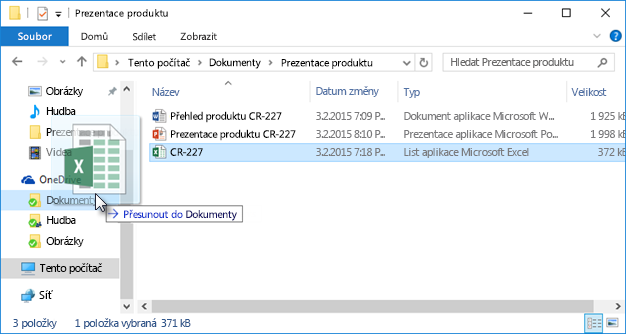
இயந்திர மொழிபெயர்ப்பு அறிவிப்பு: இந்தக் கட்டுரை மொழிபெயர்க்கிறது கணினி அமைப்புஎந்த மனித தலையீடும் இல்லாமல். இந்தக் கட்டுரை இயந்திர மொழியாக்கம் செய்யப்பட்டதால், இதில் வாய்மொழி, தொடரியல் அல்லது இலக்கண பிழைகள். கூடுதலாக, நீங்கள் மிகவும் சிக்கலான தேடலுக்கு செல்ல வேண்டியதில்லை - தேடல் புலத்தில் பெயரின் ஒரு பகுதியையாவது உள்ளிட்டவுடன், தொடர்புடைய இணைப்பு தானாகவே தோன்றும்.
எடுத்துக்காட்டாக, ஒத்திசைவு மையத்தை விரைவாகத் தொடங்க, நீங்கள் பெயரின் சென்ட் பகுதியை மட்டுமே எழுத வேண்டும், மேலும் இடது சுட்டி பொத்தானின் ஒரே கிளிக்கில் கண்ட்ரோல் பேனலின் தொடர்புடைய பகுதியை உடனடியாகத் திறக்கலாம். ஏதேனும் காரணத்திற்காக இந்த இயல்புநிலை கோப்புறையை மாற்ற விரும்பினால், கண்ட்ரோல் பேனலைப் பயன்படுத்தி அதைச் செய்யலாம். தொடக்க மெனுவில், தேடல் பெட்டியில் "இன்டெக்சிங் விருப்பங்கள்" என தட்டச்சு செய்து Enter ஐ அழுத்தவும். நீங்கள் இப்போது அமைத்த குறியீட்டு பாதையைப் பார்க்க, தற்போதைய இருப்பிட உரைப் பெட்டியில் உள்ள குறியீட்டு விருப்பங்கள் தாவலில் உள்ள மேம்பட்ட பொத்தானைக் கிளிக் செய்யவும்.
பயனரின் கணினியில் அனைத்து படங்களும் ".avi" வடிவத்தில் இருப்பதை நாங்கள் கவனித்தோம். நீங்கள் தேடலில் நீட்டிப்பை உள்ளிட வேண்டும் என்று தோன்றுகிறது, எல்லாம் இப்போதே செயல்படும். ஆனால் எல்லாம் அவ்வளவு எளிதல்ல; கணினியில் கோப்பைக் கண்டுபிடிப்பது அவ்வளவு எளிதானது அல்ல. எனவே, தேவையான கோப்பை அளவு அடிப்படையில் தேட முடிவு செய்யப்பட்டது.
கிளையண்டின் மொத்த வீடியோ கோப்புகள் தோராயமாக 1.45 ஜிபி அளவில் இருந்தன. எனவே, தொலைந்து போன கோப்புக்கு ஒரே அளவு இருந்தது என்று கருதுவது மிகவும் நியாயமானது. இதன் விளைவாக, கணினியின் நினைவகத்தில் 1 ஜிபிக்கு அதிகமான கோப்புகளைத் தேடுவதற்கு, சிஸ்டம்:> 1000எம்பி என்ற எளிய நடைமுறையைச் செய்தால் போதுமானது.
கண்ட்ரோல் பேனலில் அட்டவணையிடல் விருப்பங்களை அமைக்கவும்
இருப்பினும், இது நேரடியாகத் திருத்த முடியாத ஒரு புலமாகும், எனவே புதிய இடத்தைத் தேர்ந்தெடு பொத்தானைக் கிளிக் செய்வதன் மூலம் புதிய இடத்தைக் கண்டறியவும்.
எந்த கோப்புறைகளை அட்டவணைப்படுத்த வேண்டும் என்பதைத் தேர்ந்தெடுக்கவும்
மற்ற பயனரைப் போலவே, நீங்கள் பெரும்பாலும் உங்கள் சொந்த தரவை உங்கள் சொந்த ரசனைக்கு ஏற்ப வேறு அடைவு அமைப்பில் ஒழுங்கமைக்கலாம். அட்டவணைப்படுத்தலுக்கான தனிப்பயன் கோப்புறைகளைக் குறிப்பிட, தொடக்க மெனுவில் உள்ள தேடல் பெட்டியில் உள்ள உரை அட்டவணைப்படுத்தல் விருப்பங்களை ஒட்டுவதன் மூலம் மற்றும் உறுதிப்படுத்துவதன் மூலம் கண்ட்ரோல் பேனலின் பொருத்தமான பகுதியை விரைவில் திறக்கவும்.
தேடல் முடிவுகளின் அடிப்படையில், நீட்டிப்பு இல்லாத கோப்பு உட்பட 20 வீடியோ கோப்புகளின் பட்டியல் தோன்றியது. ஆனால் தலைப்பை வைத்தே இது சரியாக விடுபட்ட படம் என்று யூகிக்க முடியும். கோப்பில் ".avi" நீட்டிப்பைச் சேர்ப்பது மட்டுமே மீதமுள்ளது - மீண்டும் நீங்கள் வீடியோவைப் பார்த்து மகிழலாம். எங்கள் வாடிக்கையாளரின் அறிமுகமானவர்கள் கேலி செய்கிறார்கள் என்பதை பின்னர் நாங்கள் புரிந்துகொண்டு நீட்டிப்பை அகற்றினோம்.
குறியீட்டில் ஒரு குறிப்பிட்ட கோப்பு வகையைச் சேர்ப்பது எப்படி
இந்த இடங்களின் பட்டியலில், உள்ளடக்கங்கள் அட்டவணைப்படுத்தப்பட்ட கோப்புறைகளைக் காணலாம். புதிய ஒன்றைச் சேர்க்க, "திருத்து" என்பதைக் கிளிக் செய்யவும். இப்போது எல்லா இடங்களையும் காட்டு என்பதைக் கிளிக் செய்யவும் முழு பட்டியல், மற்றும் கோப்புறைகளின் மேல் பட்டியலில் நீங்கள் எதிர்காலத்தில் குறியிட விரும்பும் கோப்புறைகள் இருக்கும். புதிய உரையாடல் பெட்டியில், மேம்பட்ட பொத்தானைக் கிளிக் செய்து, கோப்பு வகைகள் தாவலில் இடது கிளிக் செய்யவும்.
அட்டவணைப்படுத்தப்பட்ட கோப்பு வகைகளை நிர்வகித்தல்
நீங்கள் பார்க்கும் அனைத்து கோப்பு வகைகளின் பட்டியலிலும், அருகிலுள்ள புலங்களைத் தேர்ந்தெடுப்பதன் மூலம் அட்டவணைப்படுத்தலில் நீங்கள் சேர்க்க விரும்பும் புலங்களை இப்போது தேர்ந்தெடுக்கலாம். தேர்ந்தெடுக்கப்பட்ட கோப்பு வகையின் முழு உள்ளடக்கங்களையும் அல்லது அதன் பண்புகளையும் நீங்கள் அட்டவணைப்படுத்த விரும்புகிறீர்களா என்பதைக் குறிக்க ஒரு ரேடியோ பொத்தானைப் பயன்படுத்தவும். அதில் உள்ள அனைத்து கோப்புகளையும் எடிட் செய்வதன் மூலம் இன்டெக்ஸ் தானே உருவாக்கப்பட்டாலும், அது இன்னும் பொதுவான கோப்புகளில் ஒன்றாகும், எனவே அது தேவையற்ற மற்றும் தற்செயலான சேதத்தை ஏற்படுத்தும்.
Windows OS இல் மறைக்கப்பட்ட கோப்புகளை எவ்வாறு கண்டுபிடிப்பது
சில நேரங்களில் விண்டோஸ் வைரஸ் தாக்குதல்கள் அல்லது கணினி தோல்வியின் விளைவாக சில கோப்புகளுக்கு "மறைக்கப்பட்ட" பண்புக்கூறுகளை ஒதுக்குகிறது. இதன் காரணமாக, "மறைக்கப்பட்ட கோப்புகள் மற்றும் கோப்புறைகளைக் காண்பி" தேர்வுப்பெட்டியைத் தேர்வுசெய்யாத வரை, "தேடல்" மூலம் கூட கோப்புகளைப் பார்க்கவோ அல்லது கண்டுபிடிக்கவோ முடியாது. கோப்புகளுக்கு எதுவும் நடக்காது என்றாலும்.
மறைக்கப்பட்ட கோப்புகளைக் காண, “கண்ட்ரோல் பேனலை” திறந்து, பின்னர் “கோப்புறை விருப்பங்கள்” - “பார்வை” என்பதற்குச் செல்லவும். "மறைக்கப்பட்ட கோப்புகள் மற்றும் கோப்புறைகளைக் காட்டு" உருப்படிக்கு அடுத்து, பெட்டியை சரிபார்த்து சரி என்பதைக் கிளிக் செய்யவும். அதன் பிறகு சில சமயம் இழந்த கோப்புஉடனடியாக டெஸ்க்டாப்பில் உள்ளது. அல்லது நாம் முன்பு விவாதித்தபடி, நீட்டிப்பு அல்லது பெயர் மூலம் தேடுவதன் மூலம் அதைக் கண்டறியலாம்.
எனவே, உங்கள் தேடல் எதிர்பார்த்தபடி செயல்படவில்லை என்றால், நீங்கள் உள்ளடக்க குறியீட்டு கோப்பை மீண்டும் உருவாக்க வேண்டும், எனவே நீங்கள் இதை நேரடியாக கட்டுப்பாட்டுப் பலகத்தில் குறியீட்டு விருப்பங்களின் கீழ் மீண்டும் உருவாக்கு பொத்தானைக் கிளிக் செய்வதன் மூலம் செய்யலாம். ஒரு குறிப்பிட்ட சாளரத்தின் மேல் வலது மூலையில் ஒரு எளிய உரைப்பெட்டியைக் காண்பிப்பதன் மூலம் இந்த அம்சத்தைப் பார்ப்பது எளிது, இது ஒரு வசதியான தேடல் அல்லது தேடல் பட்டியைக் கொண்ட உரைப்பெட்டியால் ஆதிக்கம் செலுத்துகிறது - நீங்கள் கண்ட்ரோல் பேனலில் தட்டச்சு செய்தால், எடுத்துக்காட்டாக, இந்தப் பகுதியில் தேடப்படும் .
உங்கள் கணினியில் மறைக்கப்பட்ட கோப்பை எவ்வாறு கண்டுபிடிப்பது?
அதேபோல், உள்ளூர் வினவல்கள் அவற்றை ஆதரிக்கும் மற்ற எல்லா பகுதிகளிலும் வேலை செய்கின்றன. முடிவுகளைத் தேட சில அடிப்படை மற்றும் மேம்பட்ட ஆபரேட்டர்களையும் நீங்கள் பயன்படுத்தலாம். ஒரு குறிப்பிட்ட தேதிக்கு முன் அல்லது பின் மாற்றப்பட்ட கோப்புகளை நீங்கள் காணலாம். அனலாக் ஆபரேட்டர் அதே வழியில் செயல்படுகிறது.
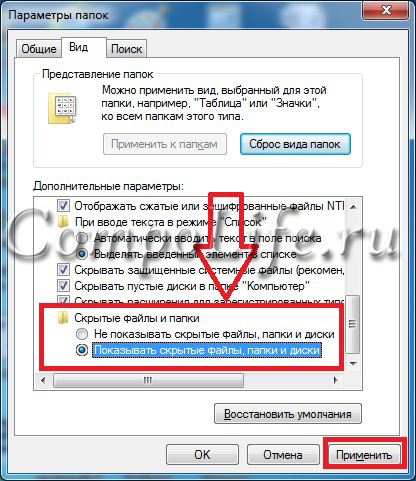
கோப்புகளை அவற்றின் உள்ளடக்கத்தின் அடிப்படையில் தேடுங்கள்
எடுத்துக்காட்டாக, நீங்கள் உரை ஆவணங்களை இழந்தால் Microsoft Office Word, Notepad, OpenOffice அல்லது பிற நிரல்கள். உரையுடன் பணிபுரியும் போது, சில உள்ளடக்கங்கள் இன்னும் பயனரின் நினைவகத்தில் சேமிக்கப்படும். எனவே, தேடலில், உரையின் ஒரு பகுதியை உள்ளிட்டு, Enter ஐ அழுத்தி தேவையான ஆவணத்தைக் கண்டறியவும்.
கோப்பு அளவு மூலம் தேடுவது எப்படி
தேடல் முடிவுகளை விரைவாகச் சேமிக்கவும்
நீங்கள் அடிக்கடி ஒரே வகையான கோப்புகளைத் தேடி, அதே சரத்தை தேடல் புலத்தில் உள்ளிடினால், முதல் பயன்பாட்டிற்குப் பிறகு உடனடியாக ஒரு குறிப்பிட்ட விருப்பத்தைச் சேமிப்பதன் மூலம் உங்கள் வேலையைச் சேமிக்கலாம். சில கோப்பு வகைகளைத் தேடிய பிறகு, அவற்றைச் சேமிக்க நிலையான கணினி கோப்பு உலாவல் உரையாடலைத் திறக்க, தேடல் உரையாடலில் உள்ள கருவிப்பட்டியில் உள்ள தேடலைச் சேமி பொத்தானைக் கிளிக் செய்யவும். கோப்பு பெயர் புலத்தில், விரும்பிய பெயரை உள்ளிட்டு சேமி என்பதைக் கிளிக் செய்யவும். நிச்சயமாக, எதிர்காலத்தில் அதைத் தொடர்ந்து, சேமிப்பதற்கு முன் முதல் தேடலில் நீங்கள் குறிப்பிட்ட கோப்புகளை மட்டுமே பார்ப்பீர்கள்.பழைய மற்றும் மெதுவான கணினியில், தேடல் செயல்முறை நீண்ட நேரம் ஆகலாம் என்பதை நீங்கள் நினைவில் கொள்ள வேண்டும். உங்கள் கணினியை மேம்படுத்துவது என்பது முடிவுகளுக்காக காத்திருக்கும்போது நீங்கள் சிந்திக்கக்கூடிய ஒன்று.
தேவையான கோப்புகளை எளிதாக தேடுவதற்கான மொத்த தளபதி
பிரபலமான மற்றும் வசதியான கோப்பு மேலாளர், நீங்கள் ஒரே நேரத்தில் பல அளவுருக்கள் பயன்படுத்தி உங்கள் கணினியில் கோப்புகளை விரைவாக தேடலாம் - நீட்டிப்பு, பெயர், உள்ளடக்கம். இதைச் செய்ய, நீங்கள் நிரலில் தேடல் இருப்பிடத்தை அமைக்க வேண்டும் (எடுத்துக்காட்டாக, சி :), பின்னர் "கட்டளைகள்" மற்றும் "தேடல் கோப்புகள்" என்பதற்குச் செல்லவும் (அல்லது ஹாட்கி கலவையை அழுத்தவும் Alt + F7).
